Introducción
PDF4me también está disponible en la herramienta de automatización de flujos de trabajo Make con todas las funciones PDF para facilitar sus tareas de automatización. Make es una plataforma fácil y potente que le permite visualizar, diseñar y automatizar sus aplicaciones empresariales junto con PDF4me para automatizar su proceso empresarial diario.
No solo PDF, cualquier documento de Office se puede convertir a PDF y comprimir para un mejor archivo con sus flujos de trabajo. PDF4me proporciona las funciones de documentos más importantes como convertir cualquier documento, imágenes como PDF, comprimir, dividir el PDF en varios documentos por números de página, agregar marcas de agua a todas las páginas de sus documentos, etc. junto con Make.
Cómo autorizar PDF4me con Make
Para usar PDF4me, debes autenticarte con autenticación básica. Puedes registrarte en dev.pdf4me.com o pdf4me.com. Al registrarte en dev.pdf4me.com puedes obtener una clave API de prueba gratuita desde nuestro portal de desarrolladores. El número de llamadas depende del plan elegido. Si decides comprar, se renueva automáticamente cada mes.
Al registrarte en pdf4me.com puedes obtener una clave API en la sección Configuración de cuenta - disponible con un plan de suscripción activo. El número de llamadas es fijo, con pago único.
Clave API de pdf4me.com
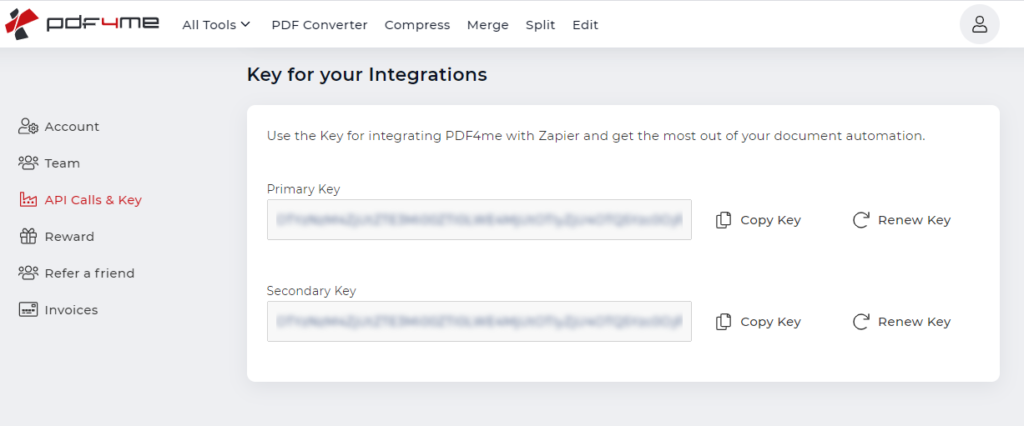
Clave API de dev.pdf4me.com
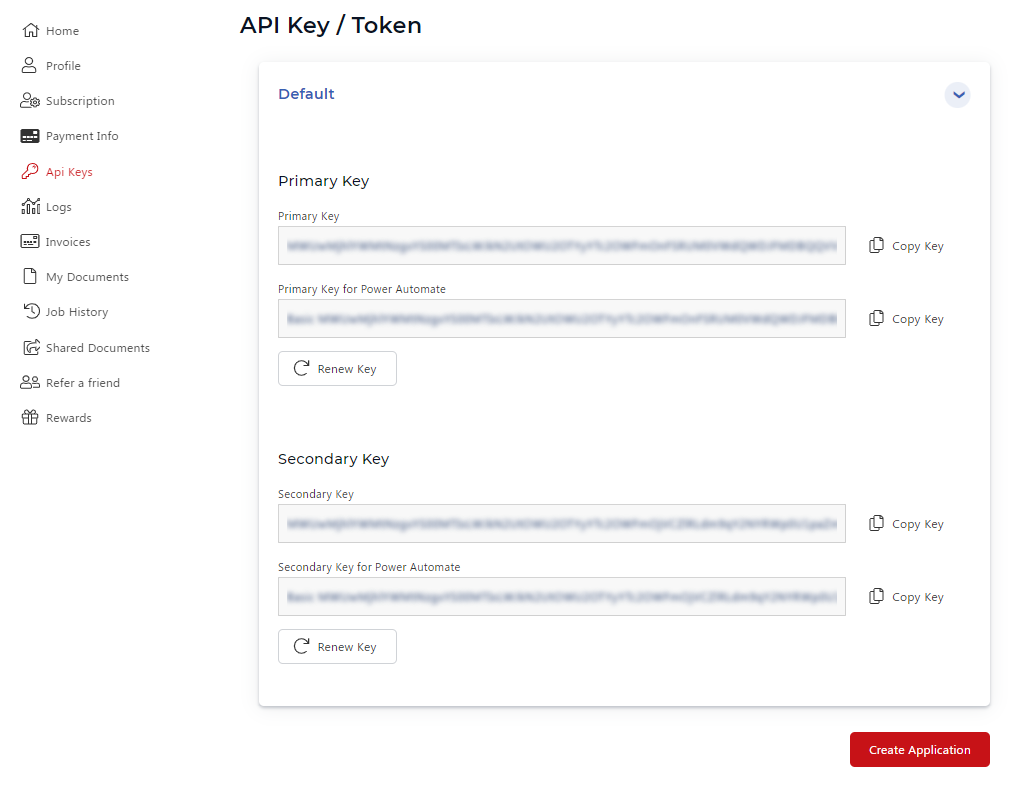
Crear un escenario con PDF4me
Cualquier usuario Basic/Pro puede acceder al servicio utilizando los tokens mostrados en la página de la cuenta. Para ayudarte a entender cómo usar nuestra aplicación en tu escenario, consideraremos un escenario de ejemplo como se muestra en la imagen de abajo. En este escenario de ejemplo, estamos detectando una carga de archivo a Dropbox, luego descargando el archivo, convirtiendo el archivo a PDF y luego subiendo el PDF a la cuenta de Dropbox.
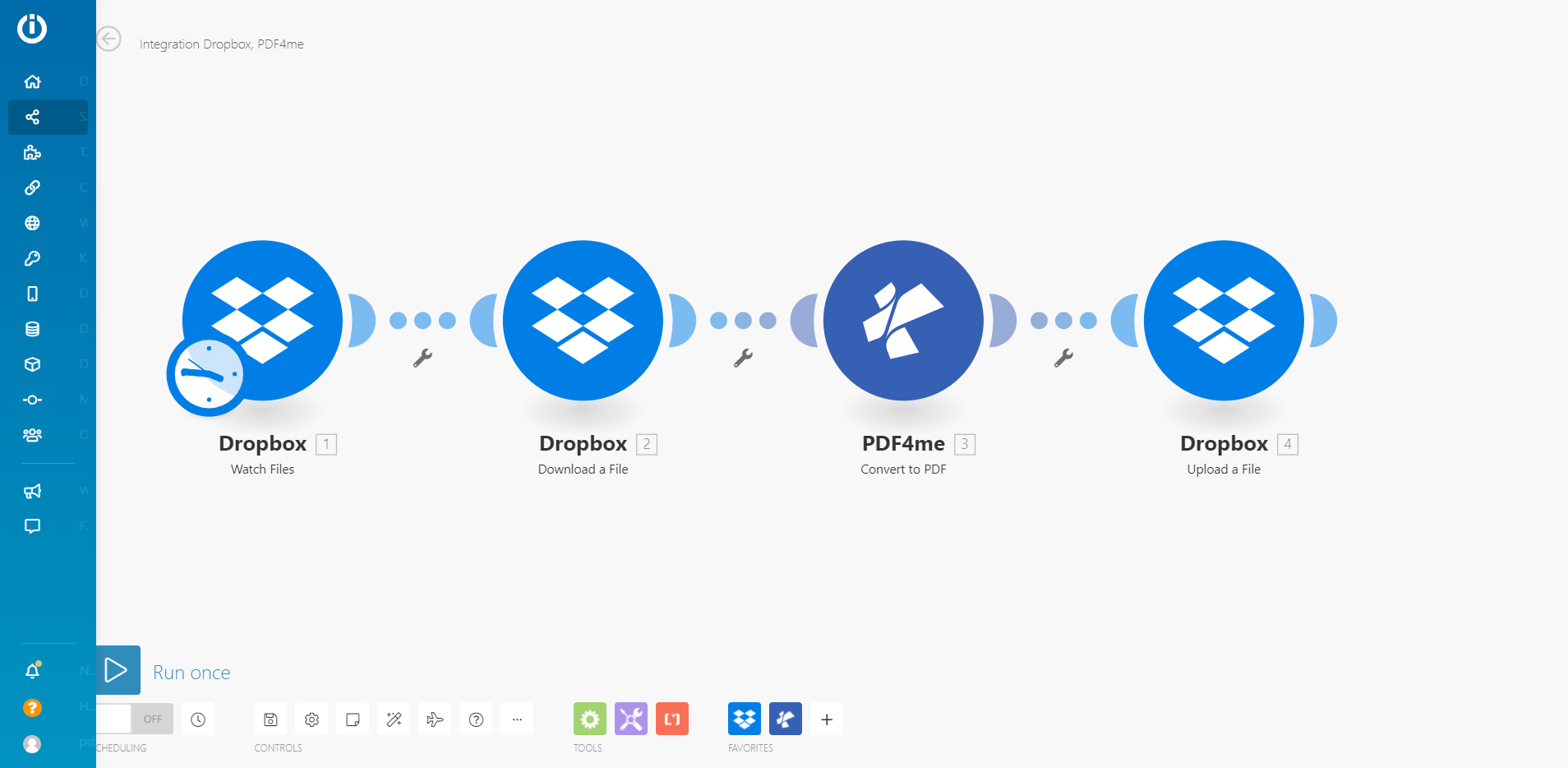
Autenticar la aplicación PDF4me
Una vez que se añade la aplicación PDF4me al flujo, se solicita un token. Como se describe en la sección anterior, copie su clave API y pásela al campo token.
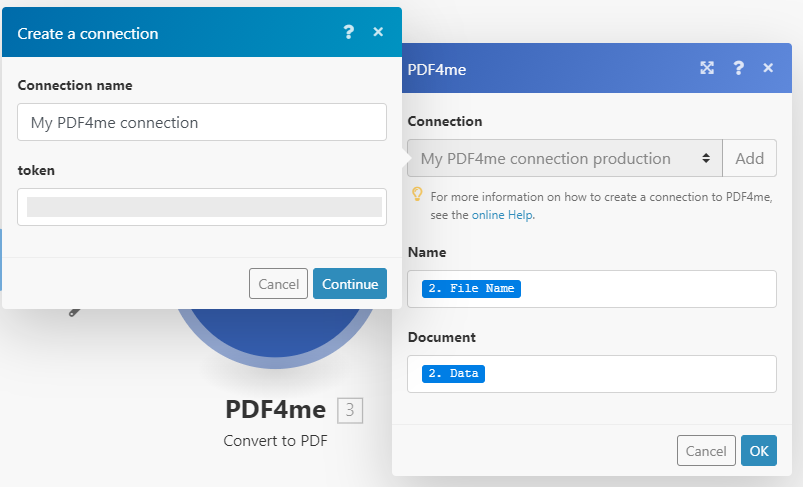
Ahora, asigne el nombre del archivo en el parámetro Nombre y luego en el parámetro Documento asigne el archivo que desea convertir a PDF como archivo binario. Eso es todo, ha creado con éxito el escenario Make y está listo para probar.
